Cambiar la animación de arranque de Windows 11 a la "progressive ring" de 10X
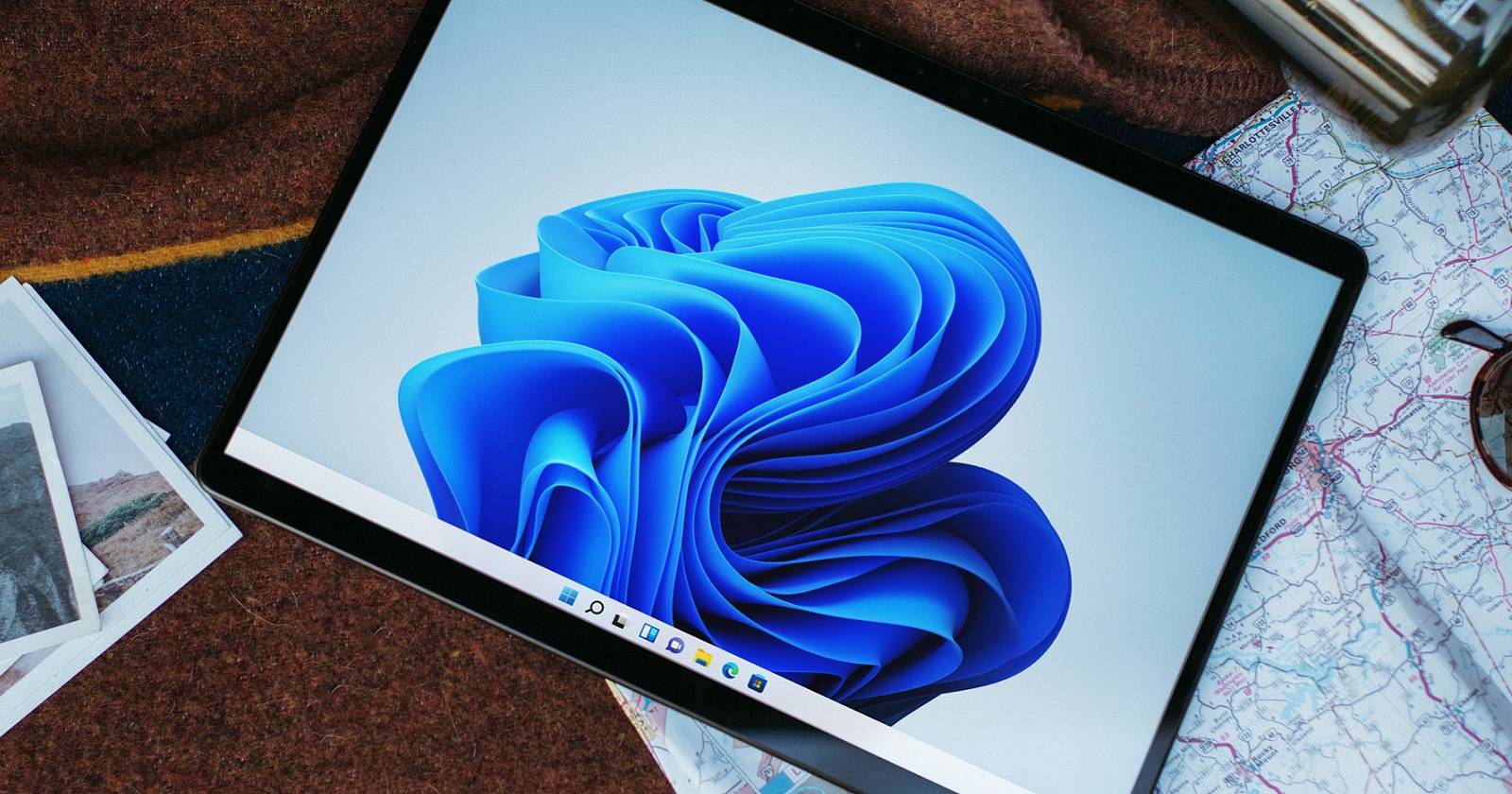

Microsoft canceló Windows 10X, pero parte de su diseño llegó a Windows 11. Una de esas piezas es la animación de arranque en forma de anillo progresivo (solid ring) que sustituye la típica rueda punteada de Windows 11. La opción no aparece en la interfaz, pero es posible activarla modificando el Registro, usando un archivo .reg o con utilidades de terceros como Winaero Tweaker.
Esta guía explica tres métodos, cómo revertir los cambios, riesgos y buenas prácticas. Incluye scripts listos, listas de verificación por rol, un playbook para entornos administrados y un runbook de incidentes.
Métodos para cambiar la animación de arranque
Puedes elegir entre:
- Editar el Registro manualmente (Regedit).
- Aplicar un script .reg para automatizar el cambio.
- Usar Winaero Tweaker (herramienta de terceros) para una interfaz gráfica.
A continuación se detalla cada método con pasos, advertencias y comprobaciones.
1. Editar el Registro manualmente
Resumen: se crea la clave BootControl con el valor DWORD BootProgressAnimation = 1.
Importante: editar el Registro puede afectar la estabilidad si se hacen cambios incorrectos. Antes de continuar, exporta la rama que vayas a modificar o crea un punto de restauración del sistema.
Pasos detallados:
- Presiona Windows + R para abrir Ejecutar.
- Escribe Regedit y pulsa Enter.
- Si el Control de cuentas de usuario (UAC) solicita permiso, acepta con Sí.
- En el Editor del Registro, sitúa el cursor en la barra de direcciones y borra la ruta actual.
- Introduce esta ruta y pulsa Enter:
HKEY_LOCAL_MACHINE\SYSTEM\ControlSet001\Control- Haz clic derecho en la clave Control y selecciona Nuevo > Clave.
- Nombra la nueva subclave BootControl.
- Selecciona BootControl en el panel izquierdo.
- En el panel derecho, haz clic derecho y elige Nuevo > Valor de DWORD (32 bits).
- Nombra el valor BootProgressAnimation.
- Haz doble clic en BootProgressAnimation y cambia el Valor a 1 (hexadecimal o decimal) y pulsa Aceptar.
- Cierra el Editor del Registro y reinicia el equipo para ver la nueva animación.
Comprobación: tras reiniciar verás un anillo sólido en la pantalla de arranque (imagen de ejemplo abajo). Si prefieres volver al anillo punteado original, borra la clave BootControl o elimina el valor BootProgressAnimation.
Notas de seguridad y compatibilidad:
- Algunos equipos OEM aplican su propia pantalla de arranque; en esos casos el cambio puede no ser visible.
- En entornos corporativos, las directivas de grupo pueden revertir cambios en el Registro.
- Si no estás seguro, aplica cambios primero en una máquina de prueba o en una sesión de prueba virtual.
2. Cambiar la animación con un script .reg
Resumen: crea un archivo .reg que añade la clave y el valor automáticamente.
Ventaja: más rápido y reproducible (útil para flujos de trabajo o para administradores que despliegan en varias máquinas).
Pasos detallados:
- Abre Búsqueda (icono de lupa en la barra de tareas) y escribe Notepad.
- Haz clic derecho en Bloc de notas y selecciona Ejecutar como administrador.
- Copia el siguiente contenido y pégalo en el Bloc de notas:
Windows Registry Editor Version 5.00
[HKEY_LOCAL_MACHINE\SYSTEM\CurrentControlSet\Control\BootControl]
"BootProgressAnimation"=dword:00000001- En el menú Archivo > Guardar como, cambia el tipo a Todos los archivos y guarda con el nombre Progressive Ring.reg (la extensión .reg es obligatoria). Guarda en Escritorio para encontrarlo con facilidad.
- Cierra el Bloc de notas.
- Haz doble clic en Progressive Ring.reg y, cuando aparezca la advertencia, acepta con Sí para importar la entrada al Registro.
- Pulsa Aceptar en la confirmación y reinicia el equipo para comprobar la animación.
Script para revertir (elimina la entrada):
Windows Registry Editor Version 5.00
[HKEY_LOCAL_MACHINE\SYSTEM\CurrentControlSet\Control\BootControl]
"BootProgressAnimation"=-Aplica el script de reversión si quieres restaurar la animación por defecto.
3. Cambiar la animación con Winaero Tweaker
Resumen: Winaero Tweaker ofrece una opción gráfica llamada “Windows 10X Boot Animation” que activa el anillo progresivo sin editar el Registro a mano.
Pasos rápidos:
- Descarga Winaero Tweaker desde el sitio oficial (la versión en ZIP).
- Extrae la carpeta y ejecuta el instalador para instalar la aplicación.
- Abre Winaero Tweaker.
- En la barra lateral, haz doble clic en Boot and Logon.
- Baja hasta Windows 10X Boot Animation y marca la casilla Enable Boot Animation from Windows 10X.
- Reinicia para ver la animación.
Opciones adicionales en Winaero Tweaker:
- Desactivar por completo el círculo de carga: ve a Boot Options y desmarca Enable loading circle.
- Quitar el logotipo de Windows en arranque: desmarca Enable Windows logo.
- Resetear la página a los valores por defecto si quieres revertir.
Advertencias sobre software de terceros:
- Winaero Tweaker es una utilidad de terceros; verifica la procedencia y la versión antes de usarla en equipos corporativos.
- Algunas soluciones antimalware pueden marcar herramientas de personalización; permite la herramienta si confías en la fuente.
Cómo revertir los cambios
Opciones para volver a la animación por defecto:
- Método manual: abre Regedit y borra la subclave BootControl o el valor BootProgressAnimation ubicado en cualquiera de estas rutas según lo creado:
HKEY_LOCAL_MACHINE\SYSTEM\ControlSet001\Control\BootControl
HKEY_LOCAL_MACHINE\SYSTEM\CurrentControlSet\Control\BootControl- Usar el script de reversión (.reg) mostrado arriba.
- Con Winaero Tweaker: desmarca la casilla Enable Boot Animation from Windows 10X o pulsa Reset this page to defaults.
Después de borrar la clave o aplicar la reversión, reinicia el equipo.
Playbook para administradores (SOP)
Objetivo: aplicar la animación progresiva de forma controlada en un conjunto de equipos de pruebas antes de desplegarlo en producción.
- Validación previa:
- Probar en una máquina de laboratorio con la misma imagen que la de producción.
- Comprobar que no haya directivas que sobrescriban el Registro al inicio de sesión.
- Copia de seguridad:
- Exportar la rama del Registro afectada y crear una imagen o punto de restauración.
- Implementación:
- Crear un paquete con el archivo Progressive Ring.reg y un script que ejecute reg import y registre un evento en el Visor de eventos.
- Desplegar en lotes de 10–20 máquinas y observar durante 24 horas.
- Verificación:
- Comprobar arranque y servicios críticos (red, antivirus, inicio de sesión único).
- Recolectar logs y feedback de usuarios.
- Reversión:
- Si hay problemas, ejecutar el script de reversión y restaurar desde la copia de seguridad.
Consejo: documenta la decisión y la razón de negocio para aplicar cambios estéticos en la imagen corporativa. Algunas organizaciones no permiten modificaciones visuales en imágenes estándar.
Runbook de incidente y recuperación rápida
Síntoma: equipo no arranca o muestra comportamiento inesperado tras cambiar el Registro.
- No arranca hasta Windows:
- Arranca en Entorno de recuperación (Advanced startup) desde un USB de instalación o pulsando F8/Shift+F8 según el equipo.
- Abre Símbolo del sistema y usa regedit en modo offline: en regedit, selecciona HKEY_LOCAL_MACHINE, Archivo > Cargar subárbol y carga el archivo SYSTEM desde la carpeta Windows\System32\config de la instalación dañada. Localiza y elimina la clave BootControl.
- Descarga la copia de seguridad .reg y reimpórtala.
- Arranca pero hay errores en servicios críticos:
- Revisa el Visor de eventos para errores relacionados con arranque y servicios.
- Ejecuta un sfc /scannow y DISM si procede.
- Si nada funciona, restaura desde imagen o punto de restauración creado antes del cambio.
Notas: la mayoría de los cambios descritos afectan solo a la apariencia del arranque; no obstante, siempre existe riesgo si la manipulación del Registro se hace de forma amplia.
Cuándo aplicar o no esta modificación (heurística)
Aplica si:
- Buscas personalización estética para equipos personales o máquinas de demostración.
- Tienes control sobre la imagen del sistema y la posibilidad de probar en laboratorio.
No apliques si:
- Estás en una imagen empresarial bloqueada por directivas de grupo.
- No puedes crear backups ni puntos de restauración.
- Tu equipo muestra una pantalla de arranque OEM que impide ver la animación de Windows.
Comparativa rápida de métodos
- Edición manual del Registro: control total, sin herramientas de terceros, más propenso a errores humanos.
- Script .reg: reproducible y fácil de desplegar, ideal para administradores.
- Winaero Tweaker: interfaz gráfica, opciones adicionales, dependencia en terceros.
Snippets útiles
Archivo .reg para activar:
Windows Registry Editor Version 5.00
[HKEY_LOCAL_MACHINE\SYSTEM\CurrentControlSet\Control\BootControl]
"BootProgressAnimation"=dword:00000001Archivo .reg para desactivar:
Windows Registry Editor Version 5.00
[HKEY_LOCAL_MACHINE\SYSTEM\CurrentControlSet\Control\BootControl]
"BootProgressAnimation"=-Comando para exportar la rama antes de cambios (desde símbolo del sistema con privilegios):
reg export "HKLM\SYSTEM\CurrentControlSet\Control\BootControl" C:\ruta\backup_bootcontrol.regComando para importar (ejecutar como administrador):
reg import C:\ruta\Progressive Ring.regDiagrama de decisión
flowchart TD
A[¿Quieres cambiar la animación?] --> B{¿Equipo personal o corporativo?}
B -->|Personal| C[Usa Regedit o .reg]
B -->|Corporativo| D{¿Permisos y pruebas?}
D -->|Sí| C
D -->|No| E[No aplicar]
C --> F{¿Prefieres GUI?}
F -->|Sí| G[Winaero Tweaker]
F -->|No| H[Script .reg o Regedit]
G --> I[Probar en laboratorio]
H --> I
I --> J[Desplegar con respaldo]
E --> K[Documentar razón y mantener estado actual]Lista rápida por roles
Administrador de TI:
- Validar en laboratorio.
- Exportar el Registro y crear imagen.
- Automatizar con scripts y control de versiones.
- Documentar y comunicar el cambio.
Usuario doméstico:
- Hacer un punto de restauración.
- Aplicar el método más cómodo (.reg si no te gusta Regedit).
- Saber revertir (archivo de reversión o borrar clave).
Soporte de campo:
- Conocer el runbook de recuperación offline.
- Mantener medios de instalación USB preparados.
Glosario (línea)
- BootControl: subclave del Registro donde se controla la animación de arranque.
- DWORD: tipo de dato entero de 32 bits en el Registro de Windows.
- .reg: archivo de texto que importa entradas al Registro.
- Regedit: editor visual del Registro de Windows.
Riesgos y mitigaciones
- Riesgo: eliminar o editar claves equivocadas; Mitigación: exportar la rama y crear punto de restauración.
- Riesgo: políticas de empresa que revierten cambios; Mitigación: coordinar con administración y probar en imagen corporativa.
- Riesgo: incompatibilidad con pantalla de arranque OEM; Mitigación: probar en máquina objetivo.
Resumen final
La animación progresiva de Windows 10X puede activarse en Windows 11 mediante tres rutas: edición manual del Registro, scripts .reg o Winaero Tweaker. Para minimizar riesgos, realiza copias de seguridad, prueba en laboratorio y sigue el playbook de despliegue. Si surge un problema de arranque, usa el runbook para recuperar la clave o restaurar la imagen.
Importante: cualquier cambio en el Registro debe hacerse con precaución y preferiblemente con permisos administrativos y pruebas previas.
¿Quieres que te genere los scripts listos para desplegar por GPO o un paquete MSI que importe el .reg automáticamente? Puedo prepararlo con los pasos y comprobaciones necesarias.
Materiales similares

Podman en Debian 11: instalación y uso
Apt-pinning en Debian: guía práctica

OptiScaler: inyectar FSR 4 en casi cualquier juego
Dansguardian + Squid NTLM en Debian Etch

Arreglar error de instalación Android en SD
